윈도우 업데이트는 주기적으로 해주어야 하는 걸로 알고 있지만 윈도우 업데이트를 주기적으로 해주는 것보다 윈도우 빌드 업그레이드를 주기적으로 해주어야 하는 것이 맞습니다. 그러나, 윈도우 업데이트를 장기간 해주지 않으면 업데이트 실패로 이어지며 0x80070002, 0xc1900209와 같은 오류 코드가 발생하면서 윈도우 업데이트 실패가 나타나게 됩니다.
이러한 경우는 윈도우 10 2009 버전 이후부터 문제가 발생하게 됐는데, 메인보드가 구형 방식인 레거시를 지원하지 않게 되면서 업데이트되는 방식이 조금 달라진 것으로 추측됩니다.
윈도우 오류 코드 0x80070002 발생원인
업데이트 시 발생하는 0x80070002 오류코드의 경우는 윈도우 업데이트 서비스 5개 중 하나 이상이 중지, 사용 안 함이 되어 있거나 현재 시간이 정확하게 맞지 않아서 발생하는 경우가 많습니다.
장기간 윈도우 빌드 업그레이드를 해주지 않아도 이러한 0x80070002 오류가 발생하곤 하는데, 이 경우는 최신버전의 윈도우 ISO를 통해 설치 USB로 제작 후 윈도우를 다시 설치해야 해결되는 경우에 해당 됩니다.
1. 윈도우 업데이트 서비스 5개 중 하나 이상 중지된 경우
2. 현재 시간이 정확하게 맞지 않아서 발생하는 경우
3. 장기간 윈도우 빌드 업그레이드를 해주지 않아 업데이트 지원이 끊긴 경우
윈도우 오류 코드 0x80070002 조치방법
현재 오류 코드 0x80070002를 띄우는 문제가 빌드 업그레이드를 해주지 않아 발생하는 경우인지를 먼저 확인해야 합니다. 현재 최신 빌드를 사용하고 있는지부터 확인하시기 바랍니다.
현재 빌드 확인 방법
1. Windows Key + R을 눌러 실행 창을 띄웁니다.
2. winver를 입력하여 현재 윈도우 버전을 확인합니다.
3. 빌드 버전 4자리 중 앞에 두 자리가 출시된 연도입니다.
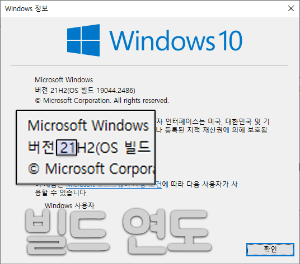
현재 연도와 빌드 버전 연도가 1년 이상 벌어진 경우 0x80070002 오류를 해결하기 위해서는 최신 버전의 ISO를 가지고 설치 USB를 제작 후 윈도우를 다시 설치해야 합니다.
현재 시간이 정확하게 맞지 않아서 발생하는 경우
현재 시간이 동기화가 정상적으로 이뤄지지 않으면 업데이트 서버의 시간과 매칭이 되지 않아 오류 코드를 띄우기도 합니다. 이 경우는 날짜 시간 동기화를 통해 조치를 할 수 있습니다.
1. 작업 표시줄 우측 하단 우클릭을 합니다.
2. 날짜/시간 조정을 클릭합니다.
3. 자동으로 시간 설정을 껐다가 켬
4. 지금 동기화를 클릭
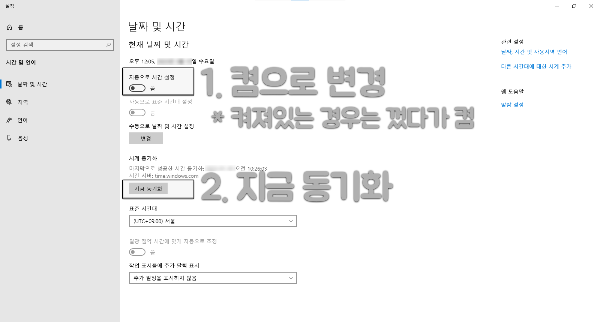
윈도우 업데이트 서비스 5개 중 하나 이상 중지된 경우
0xc1900209 오류와 해결방법이 동일합니다. 아래쪽 해결방법은 나와있습니다.
윈도우 업데이트 실패가 나타나는 경우
윈도우 업데이트 실패가 나타나는 경우는 여러 가지 문제가 있습니다. 업데이트 실패가 나타나는 종류에는 아래와 같습니다.
1) 장치에 중요한 보안 및 품질 수정이 누락되어 있습니다.
2) 보류 중인 다운로드
3) 업데이트 확인을 누를 시 오류 발생이 뜨는 경우
4) 0xc1900209 오류
5) 서비스 중 하나가 제대로 실행되지 않고 있습니다
6) 현재 서비스가 거의 끝나가는 버전의 Windows를 실행하고 있습니다
장치에 중요한 보안 및 품질 수정이 누락되어 있습니다.
이 경우는 하드웨어 드라이버 업데이트가 이뤄지지 않았거나 보안 업데이트가 이뤄지지 않은 경우 발생하게 되는데, 업데이트를 진행하려 해도 '장치에 중요한 보안 및 품질 수정이 누락되어 있습니다.' 문구가 나타나면서 업데이트 실패로 이어지는데, 이 경우는 빌드 자체가 오래되었거나 업데이트 임시 폴더에 손상이 나타난 경우 발생하기도 합니다.
이 경우는 위에 적어 둔 0x80070002 오류와 해결방법이 동일합니다. 빌드가 오래됐다면 역시 최신 빌드 ISO를 가지고 설치 USB를 만들어서 윈도우를 다시 설치해야 합니다.
보류 중인 다운로드
보류 중인 다운로드의 경우는 업데이트 임시 폴더가 손상되어 파일을 다운로드하지 못할 때 발생하게 됩니다. 이 경우는 윈도우 업데이트 서비스를 끈 후 C:\Windows\SoftwareDistribution 폴더를 제거한 후 업데이트 서비스를 다시 켜서 윈도우 업데이트를 시도하시면 됩니다.
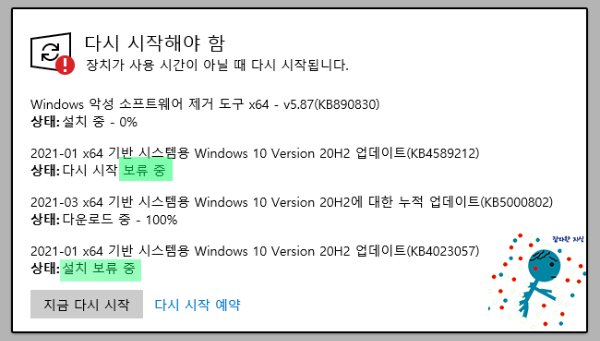
첨부해 둔 Wub를 통해서 윈도우 업데이트 서비스를 끄고 SoftwareDistribution 폴더 삭제 후 서비스를 켜시면 됩니다.
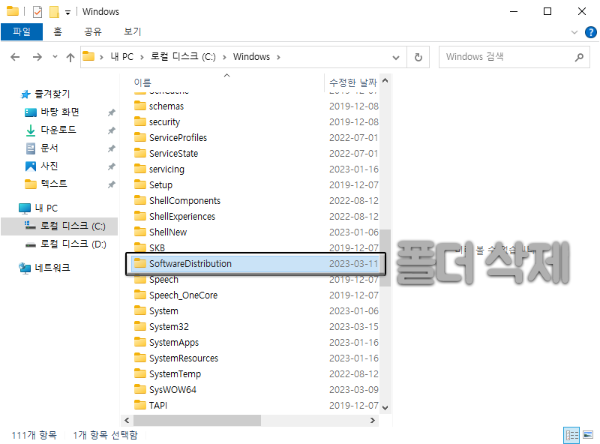
업데이트 확인을 누를 시 오류 발생이 뜨는 경우
아래와 같이 업데이트 확인을 누를 시 '오류 발생'이라고 나타나는 경우는 업데이트 서비스 5개 중 하나 이상이 중지되어 발생하는 문제로 업데이트 기능을 켜주시면 됩니다. '보류 중인 다운로드'에 있는 wub 파일을 받아서 업데이트 서비스를 켜주시면 됩니다.
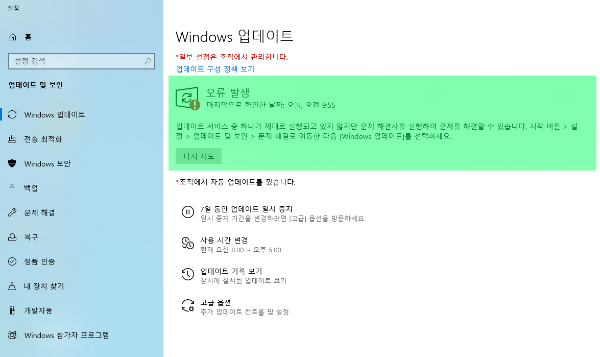
0xc1900209 오류 및 현재 서비스가 거의 끝나가는 버전의 Windows를 실행...
윈도우 빌드가 낮아서 발생하는 문제로 최신 빌드 ISO를 받아 설치 USB를 제작 후 윈도우를 다시 설치해야 합니다.
윈도우 10 설치 USBRufus를 이용한제작 방법·MBR·GPT 선택 방법
윈도우 10 2004 버전부터는 고려 해야하는 사항들이 많아졌습니다. 그에따라, 정품 구매 시 지급되는 설치 USB는 사용해서는 안됩니다. 이 USB는 구형메인보드에 맞는 MBR 방식이기 때문에 2015 이후
goaway007.tistory.com
첨부한 링크 첫 번째를 참고하여 설치 USB를 제작하고, 아래 두 번째 첨부한 링크를 통해 윈도우를 다시 설치하시기 바랍니다.
윈도우 10 설치 USB 구조(MBR·GPT)에 따른 설치 방법
윈도우 10 설치 USB를 제작 할 때에는 메인보드에 맞춰 MBR로 제작할 것인지 GPT로 제작할 것인지를 정확하게 선택해주셔야 윈도우 10 설치 이후에 블루스크린이나 검은화면(블랙스크린), 하드웨어
goaway007.tistory.com
'컴퓨터와 모바일' 카테고리의 다른 글
| USB 용량 128기가 32기가로 인식되는 경우 (0) | 2021.03.24 |
|---|---|
| 압축 해제, 압축 풀기가 안 되는 이유 및 해결 방법 (0) | 2021.03.22 |
| 윈도우 업데이트 이후 듀얼 모니터가 안 되는 이유 (0) | 2021.03.21 |
| USB 탈부착 소리 후 멈추는 현상 원인 (0) | 2021.03.20 |
| 모니터 스피커에 소리가 나오지 않는 현상 (0) | 2021.03.18 |
| 공유기 연결 시 속도 저하 문제 해결 방법 (0) | 2021.03.14 |
| 서로 다른 디스크끼리 병합 하는 방법 (0) | 2021.03.11 |
| NGM is not installed 에러 발생원인 및 해결방법 (0) | 2021.03.10 |